Wie ändere ich die Uhrzeitschrift auf dem iPhone-Sperrbildschirm?
Veröffentlicht: 2023-05-28iOS bietet keine integrierte Möglichkeit, die Schriftart speziell für die Zeitanzeige auf dem Sperrbildschirm eines iPhones zu ändern. Das Aussehen und der Stil des Sperrbildschirms, einschließlich der für die jeweilige Zeit verwendeten Schriftart, werden durch die Systemeinstellungen bestimmt und können nicht geändert werden, ohne das Gerät zu jailbreaken.
Auf dem iPhone-Sperrbildschirm können Sie mehrmals täglich Uhrzeit, Datum, Tag und Monat überprüfen. Daher ist die Personalisierung Ihres iPhones mit Ihrer eigenen Farbe und Schriftart von großem Nutzen. Die Leute fragen sich, wie man die Uhrzeitschrift auf dem iPhone ändert!

Der iPhone-Sperrbildschirm wurde mit iOS 16 aktualisiert. Es stehen zahlreiche neue dynamische Hintergründe zur Auswahl, die Sie mit Ihren eigenen App-Widgets weiter anpassen können. Ein weiterer Unterschied zwischen iOS 15 und iOS 16 besteht darin, dass die Schriftart „Uhrzeit“ zu einem dickeren Stil geändert wurde, im Gegensatz zur dünnen Schriftart „Uhr“ in iOS 15. Hier erfahren Sie, wie Sie die Schriftart der Uhr auf dem iPhone ändern. Der Sperrbildschirm von iOS 16 bietet zahlreiche Personalisierungsmöglichkeiten. Neben vielen weiteren Optionen können Sie animierte Wetterhintergründe und Bilderalben-Shuffles auswählen. Eine kleine Änderung besteht jedoch darin, dass Sie jetzt Ihre eigene Schriftart für den Sperrbildschirm auswählen können.
Warum sind die Meinungen der Benutzer zur iPhone-Modifikation unterschiedlich?
Natürlich gibt es zunächst Widerstand gegen jedes neue Design. Bei dieser speziellen Anpassung ist das Problem jedoch etwas schwerwiegender. Die neue Schriftgröße passt nicht zum Design von iOS 16. Die Leute sind über diese Änderung verärgert, da die neue Uhr andere UI-Elemente von iOS 16 wie außerirdische Objekte aussehen lässt.
- Ändern Sie die Schriftart auf dem iPhone-Sperrbildschirm
- Tippen Sie nach dem Update auf iOS 16 lange auf den iPhone-Sperrbildschirm und halten Sie ihn gedrückt. Die neue Sperrbildschirm-Galerie ist jetzt zugänglich.
- Sie müssen zunächst ein neues Hintergrundbild erstellen, wenn Sie ein veraltetes Apple-Standardhintergrundbild ersetzen möchten. Um das aktuelle Hintergrundbild in einem anderen Fall zu ändern, tippen Sie unten auf dem Bildschirm auf „Anpassen“.
- Klicken Sie auf den Zeittext auf der Uhr. Als Ergebnis wird ein neues Bedienfeld „Schriftart und Farbe“ angezeigt.
- Wählen Sie eine andere Schriftart aus den Optionen im Menü aus, indem Sie darauf tippen. Die zweite Option im Raster ist die veraltete, kleine Schriftart iOS 15.
- Nachdem Sie eine neue Schriftart ausgewählt haben, klicken Sie auf das „x“, um das Bedienfeld zu beenden.
- Um Ihre Änderungen zu speichern, tippen Sie auf das „Fertig“-Symbol in der oberen rechten Ecke des Bildschirms. Tippen Sie zur Bestätigung auf „Als Hintergrundbildpaar festlegen“.
- Ihr Sperrbildschirm zeigt nun die veraltete Schriftart von iOS 15 an, wenn Sie den vorherigen Anweisungen gefolgt sind und die zweite Schriftartoption ausgewählt haben.
Wer es mutiger mag, kann auch eine der anderen brandneuen Schriftarten verwenden. Bold, Light, Rounded, Stencil, Serif, Serif Heavy, Slab und Rails sind alles Schriftarten, die auf dem iOS 16-Sperrbildschirm verwendet werden können. Light entspricht der Schriftart von iOS 15, während Bold die neue Standardschrift von iOS 16 ist. Indem Sie dasselbe Bedienfeld „Schriftart und Farbe“ öffnen und eine Farbe aus der Palette unten im Bedienfeld auswählen, können Sie auch die Farbe des Zeittexts ändern. Sie können den Schieberegler ziehen, der nach dem Tippen auf eine Farbe erscheint, um den Farbton weiter zu ändern.
Wie ändere ich die Schriftart auf dem iPhone-Sperrbildschirm?
Die in einem Produkt verwendeten Schriftarten, Farben und Animationen haben dennoch Einfluss darauf, wie wir über das Produkt denken und fühlen, auch wenn wir ihnen keine Beachtung schenken. Menschen gewöhnen sich an bestimmte Designentscheidungen und bemerken drastische Veränderungen. Ich werde eine Illustration aus der realen Welt verwenden. Stellen Sie sich vor, Sie betreten einen Wohnbereich und stellen fest, dass sich die Größe der Wanduhr verdoppelt hat. Wahrscheinlich werden Sie an dieser Stelle das Gefühl haben, dass etwas nicht stimmt. Es macht Sinn, warum die Uhren von iOS 16 den Menschen so viel Ärger bereiten. Aus diesem Grund erscheint es sinnvoll, eine Möglichkeit bereitzustellen, die Änderungen anzupassen oder rückgängig zu machen und zum ursprünglichen Design zurückzukehren.
Sie können die Schriftart nicht sofort ändern und ändern, wenn Sie „Anpassen“ auf einem alten Hintergrundbild auswählen, das bereits installiert wurde. Klicken Sie stattdessen auf die Schaltfläche „Neu hinzufügen“ und wählen Sie den gewünschten Hintergrund aus. Tippen Sie dann, wie bereits erwähnt, im Editor auf die Uhrzeit, um Schriftart und Farbe zu ändern. Sie können den vorherigen Sperrbildschirm entfernen, sobald Sie den neuen erstellt und konfiguriert haben. Wischen Sie nach dem Öffnen der Galerie nach oben, um es zu löschen.
Wie ändere ich die Uhrzeitschrift auf dem iPhone 16?
So ändern Sie die Schriftart auf dem iPhone-Sperrbildschirm. Um Sie bei diesem Verfahren zu unterstützen, halten Sie sich an die folgenden Verfahren.
Methode 1: Ändern Sie die Schriftart Ihrer Uhr.
- Entsperren Sie zunächst Ihr iPhone, lassen Sie es jedoch auf dem Sperrbildschirm, anstatt zum Startbildschirm zu wechseln. Halten Sie nun auf dem Sperrbildschirm eine beliebige Stelle gedrückt. Wählen Sie unten „Anpassen“ aus. Wenn Sie dies zum ersten Mal tun, müssen Sie zunächst einen Sperrbildschirm einrichten. Fahren Sie anschließend mit der nächsten Phase fort.
- Das Datums- und Uhrzeit-Widget befindet sich oben.
- Um eine Schriftart auszuwählen, klicken Sie unter Schriftart und Farbe darauf.
- Um Ihre Änderungen zu übernehmen und zu speichern, tippen Sie oben auf „Fertig“.
- Wenn Sie sich gegen das Speichern der Änderungen entscheiden, können Sie dies tun, indem Sie die Option „Abbrechen“ wählen.
- Es ist zu beachten, dass die neue „Schriftart“ nur auf das „Uhrzeit“-Element des Uhrzeit- und Datums-Widgets angewendet wird.
Methode 2: Ändern Sie die Farbe Ihrer Uhr
- Entsperren Sie zunächst Ihr iPhone, wechseln Sie jedoch nicht zum Startbildschirm (bleiben Sie auf dem Sperrbildschirm). Halten Sie nun auf dem Sperrbildschirm eine beliebige Stelle gedrückt. Wählen Sie unten „Anpassen“ aus.
- Tippen Sie oben auf das Datums- und Uhrzeit-Widget.
- Tippen Sie auf eine beliebige Farbe unter der Schriftart und Farbe, um sie auszuwählen und auf die Schriftart in der Auswahl anzuwenden.
- Bewegen Sie den Schieberegler unten nach rechts oder links, um die Sättigung zu erhöhen oder zu verringern.
- Um die Änderungen zu übernehmen und das Fenster „Schriftart und Farbe“ zu schließen, verwenden Sie die Schaltfläche „X“ (Schließen).
- Um Ihre Änderungen zu übernehmen und zu speichern, tippen Sie oben auf „Fertig“.
- Wenn Sie sich gegen das Speichern der Änderungen entscheiden, können Sie dies tun, indem Sie die Option „Abbrechen“ wählen.
- Alle Elemente des Sperrbildschirm-Widgets erhalten eine neue Farbe.
Methode 3: Ändern Sie das Schriftartenskript auf Ihrer Uhr
- Um auf den Bearbeitungsmodus zuzugreifen, entsperren Sie Ihr Gerät und tippen und halten Sie den Sperrbildschirm. Wählen Sie dann Anpassen.
- Klicken Sie oben auf Ihre Uhr.
- Wählen Sie nun das Globus-Symbol aus.
- Das Skript, das Sie für Ihre Sperrbildschirmuhr verwenden möchten, sollte durch Tippen ausgewählt werden. Die folgenden Auswahlmöglichkeiten stehen Ihnen zur Verfügung.
- Um den Uhreneditor zu schließen, tippen Sie auf das X.
- Um Ihre Änderungen zu speichern, tippen Sie sofort auf „Fertig“.
Wie entferne ich Datum und Uhrzeit vom Sperrbildschirm meines iPhones?
Es gibt mehrere Möglichkeiten, die Uhr auf dem Sperrbildschirm Ihres iPhones zu entfernen: – Eine Methode besteht darin, die Einstellung „Bewegung reduzieren“ zu deaktivieren, indem Sie zu Einstellungen > Allgemein > Eingabehilfen gehen.

Wie kann ich außerdem die Uhrzeit und das Datum von meinem Sperrbildschirm entfernen? Um die Uhrzeit vom Sperrbildschirm zu entfernen, streichen Sie mit dem Finger von der rechten Ecke nach unten und dann nach oben. Kann ich die Uhr von meinem Sperrbildschirm entfernen, ist eine weitere Frage. Deaktivieren Sie „Zeit und Informationen immer anzeigen“, indem Sie zu „Einstellungen “ > „Anzeige“ > „Erweitert“ > „Bildschirm sperren“ gehen.
Öffnen Sie die Uhr-App und wählen Sie anschließend die Registerkarte Weltuhr aus.
Um eine Uhr zu verschieben, tippen Sie auf ihren aktuellen Platz und ziehen Sie sie dann an den neuen Ort.
Wie ändere ich die Uhrzeitschrift auf dem iPhone und ändere den Stil der Uhr?
- Der Sperrbildschirm in iOS 16 ist sowohl bei Profis als auch bei Benutzern beliebt. Und das aus gutem Grund, denn es ermöglicht die Personalisierung des Sperrbildschirms.
- Darüber hinaus können Sie mit iOS 16 das Erscheinungsbild der Uhr auf dem Sperrbildschirm Ihres iPhones anpassen. Erfahren Sie also, wie Sie das Uhrendesign auf dem iPhone-Sperrbildschirm ändern, wenn Sie diese äußerst coole Funktion ausprobieren möchten.
- Verwenden Sie zunächst Touch ID oder Face ID, um Ihr iPhone zu entsperren. Durch langes Drücken auf den Bildschirm kann dann auf die Hintergrundbildgalerie des Sperrbildschirms zugegriffen werden.
- Die Möglichkeit, Ihr Zifferblatt und Ihren Startbildschirm anzupassen, ist eine von vielen Anpassungsoptionen in iOS 16. Wenn Sie unseren Anweisungen folgen, können Sie die Schriftart für die Uhr auf dem Sperrbildschirm Ihres iPhones anpassen. Wenn Sie die Uhr auf Ihrem Sperrbildschirm ändern möchten, haben Sie mehrere Möglichkeiten.
- Sehen wir uns zunächst an, wie Sie die Zeit direkt über den Sperrbildschirm anpassen können: – Drücken Sie lange auf eine beliebige Stelle auf dem Sperrbildschirm, wenn Sie dort sind.
Was passiert, wenn Schriftart und Farbe geändert werden?
Wenn Sie die Schriftart auf der Bearbeitungsseite geändert haben, haben Sie möglicherweise bereits festgestellt, dass nur das „Uhrzeit“-Element des Uhrzeit- und Datums-Widgets betroffen war; Das darüber liegende Element „Datum“ und die Texte etwaiger Sperrbildschirm-Widgets bleiben unberührt. Im Gegensatz dazu werden die Wörter und anderen Elemente aller Sperrbildschirm-Widgets beeinflusst, wenn Sie die Farbe ändern.
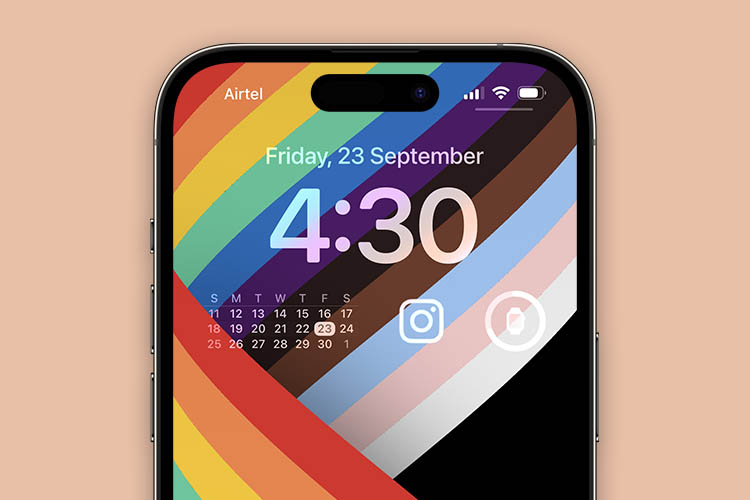
Abschluss
Unter iOS 16 genügt es, die Schriftart und Farbe des Sperrbildschirms zu ändern. Eine faszinierende Funktion, die es zu untersuchen gilt, ist die Anpassung des Sperrbildschirms, die direkt auf dem Sperrbildschirm verfügbar ist. Warum an den langweiligen Standards festhalten, wenn man die Dinge ein wenig durcheinander bringen kann?
Bitte zögern Sie nicht, Kommentare oder Empfehlungen zu hinterlassen, wenn Sie welche haben.
